



Wünsch dir immer zwei Google Blätter Könnten sich die Daten einfach gegenseitig aktualisieren, ohne dass Sie kopieren und einfügen müssen? Mit Latenode können Sie eine einfache Automatisierung erstellen, die das für Sie erledigt – jede neue Zeile, die Ihrem ersten Tabellenblatt hinzugefügt wird, erscheint sofort im zweiten. Ob Sie ein Backup benötigen, die Arbeit zwischen Teams aufteilen möchten oder einfach nur Ordnung lieben – diese Anleitung zeigt Ihnen Schritt für Schritt, wie Sie Ihre Google Tabellen synchronisieren.
Vielleicht möchtest du einfach nur ein Live Backup Ihres wichtigsten Blattes, damit Sie nie den Überblick über Änderungen verlieren. Oder vielleicht möchte Ihr Team Arbeit auf zwei Dateien aufteilen, wobei jeder einen anderen Teil des Prozesses behandelt, aber jeder muss automatisch die neuesten Updates sehen.
Manchmal geht es wirklich darum spart Zeit und Nerven - Kein Kopieren und Einfügen mehr, kein doppeltes Überprüfen, ob alles auf dem neuesten Stand ist. Richten Sie es einfach einmal ein, und Latenode erledigt die Routinearbeit für Sie.

Wenn Sie es noch nicht getan haben, Starten Sie Ihren kostenlosen Latenode-Kontotest damit Sie diese Schritte befolgen können. Klicken Sie in Ihrem Latenode-Dashboard auf Neues Szenario erstellen Wenn dies Ihr erster Flow ist, geben Sie Ihrer Automatisierung einen lustigen Namen – wie „Sheet Syncer 🚀“ – oder was auch immer für Sie funktioniert.

Sie möchten, dass der Flow jedes Mal ausgeführt wird, wenn in Ihrem ersten Google Sheet eine neue Zeile vorhanden ist.
Verbinden Sie nun Ihr Google-Konto mit + Neue AuthentifizierungWählen Sie Ihr erstes Tabellenblatt und die Liste (Untertabelle) aus, die Sie überwachen möchten. Fertig! Hier ist ein Beispiel für eine Standardtabelle:
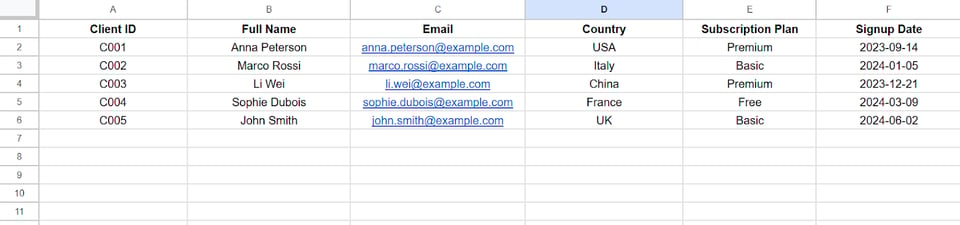
Hinweis: Wenn Sie diesen Schritt testen möchten, klicken Sie mit der rechten Maustaste auf den Triggerknoten und drücken Sie „Einmal ausführen“. Es erscheint das Popup mit der Meldung Ereignis wird abgerufen – Versuch, die neuesten Datensätze abzurufen. Fügen Sie Ihre Daten in die Tabelle ein, kehren Sie zu Latenode zurück und sehen Sie sich die Ergebnisse der Trigger-Arbeit an.

Unser Trigger gibt die Daten aus der neuen Tabellenzeile als einzelnes Archiv zurück. Wir müssen dies alles in einzelne Komponenten aufteilen, damit die Daten in die richtigen Spalten und nicht in eine einzelne Zelle gelangen.
Erstellen wir also eine einfache Funktion mit einem Integrationsknoten mit JavaScript-Code und ein integrierter KI-Assistent.
Im Fenster mit den benutzerdefinierten Parametern fügen wir ein einzelnes Array mit allen Daten hinzu und erhalten als Ergebnis Variablen wie Name, E-Mail, Land, ID und Anmeldedatum separat. Sie müssen nichts codieren – fragen Sie unseren Assistenten, und es funktioniert einfach!


Fügen Sie einen neuen Aktionsschritt hinzu:
Wenn das zweite Blatt, verbinden Sie es jetzt mit entweder Ihr bisheriges Konto oder eine neue Authentifizierung. Wählen Sie dann Ihr zweites Blatt und die Liste, die Sie benötigen.
In den Feldern mit Werte unten, teilen Sie Latenode mit, welche Informationen Sie kopieren möchten:

Lass uns dafür sorgen, dass es funktioniert! Klick Renne einmal Klicken Sie unten auf „+“ und geben Sie Ihre Daten ein. Latenode führt Ihr Setup aus, und Sie sollten eine neue Zeile in Ihrem zweiten Tabellenblatt sehen. Wenn sie da ist, herzlichen Glückwunsch – es funktioniert! (Sie können diese Testzeile jederzeit löschen, wenn Sie die Übersichtlichkeit wahren möchten.)
Schlagen Sie groß zu Einführung Klicken Sie unten auf dem Bildschirm auf die Schaltfläche. Sie sehen einen Kippschalter, der das Szenario aktiviert. Stellen Sie sicher, dass er eingeschaltet ist. Ihr Bot ist jetzt im Hintergrund aktiv.
Fügen Sie Ihrem ersten Blatt ein paar weitere Zeilen hinzu. Warten Sie ein paar Minuten und überprüfen Sie dann Ihr zweites Blatt – die Zeilen werden wie von Zauberhand synchronisiert!
Hinweis: Der Google Tabellen-Trigger „Neue Zeile“ prüft alle 5 Minuten auf Aktualisierungen, nicht sofort. Wenn nicht sofort etwas passiert, warten Sie etwas.
Herzlichen Glückwunsch! Sie haben gerade einen Bot eingerichtet, der neue Daten von einem Google Sheet in ein anderes kopiert – automatisch, zuverlässig und ohne manuellen Aufwand. Viel Spaß in Ihrer neu gewonnenen Freizeit!
Starten Sie noch heute mit Latenode!



